Même après de nombreuses années, Minecraft continue de régner en suprême parmi les jeux de sandbox, offrant des voyages sans fin, une génération mondiale dynamique et des fonctionnalités multijoueurs robustes qui débloquent une créativité sans limites. Plongeons dans les étapes initiales pour vous lancer dans votre aventure Minecraft.
Table des matières
- Création d'un compte Minecraft
- Comment commencer votre voyage
- PC (Windows, macOS, Linux)
- Xbox et PlayStation
- Appareils mobiles (iOS, Android)
- Comment sortir Minecraft
Création d'un compte Minecraft
Pour plonger dans l'univers en blocs de Minecraft, vous devrez d'abord créer un compte Microsoft, qui sert de passerelle vers le jeu. Rendez-vous sur le site Web officiel de Minecraft, localisez le bouton "Connectez-vous" dans le coin supérieur droit et cliquez dessus. Une fenêtre apparaîtra pour vous inciter à créer un nouveau compte.
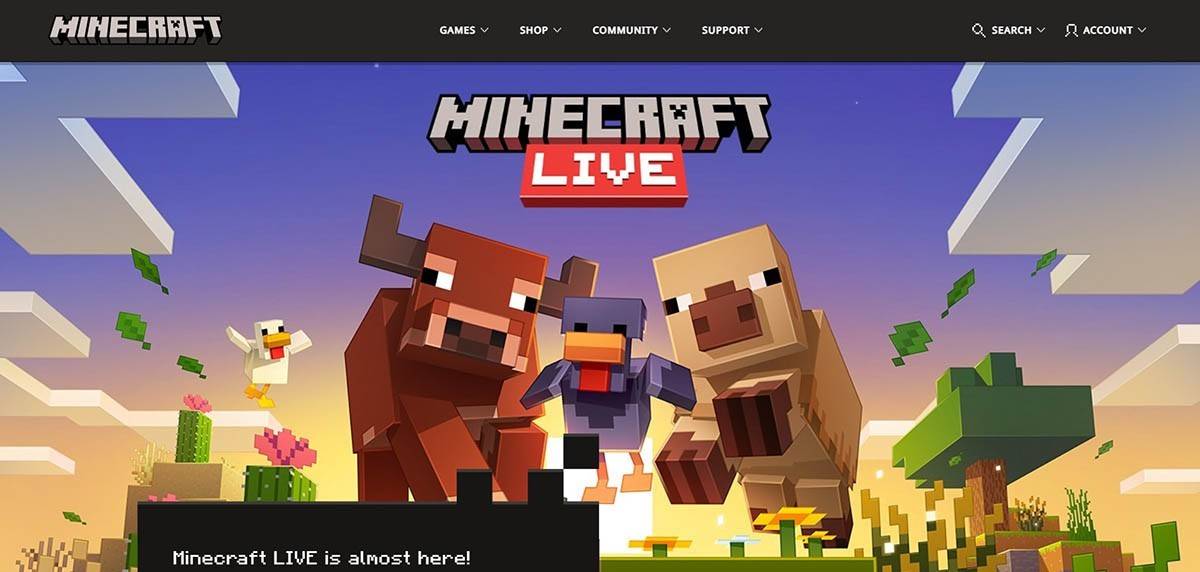 Image: minecraft.net
Image: minecraft.net
Entrez votre adresse e-mail et élaborez un mot de passe robuste pour votre compte Minecraft. Choisissez un nom d'utilisateur unique; S'il est déjà pris, le système proposera d'autres suggestions.
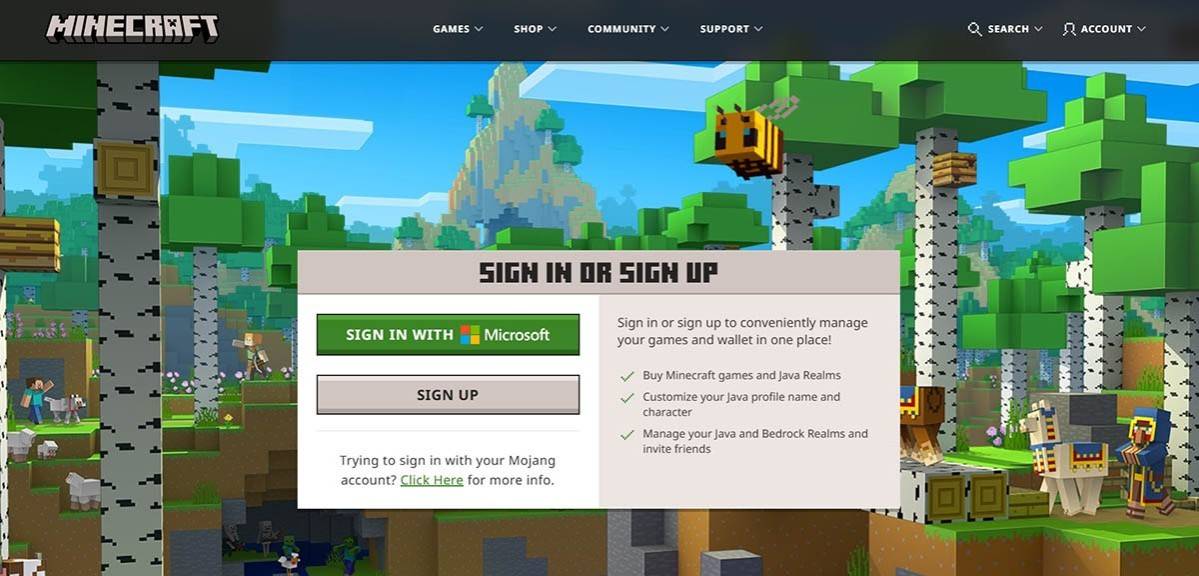 Image: minecraft.net
Image: minecraft.net
Ensuite, confirmez votre adresse e-mail en entrant le code de vérification envoyé à votre boîte de réception. Si l'e-mail est retardé, n'oubliez pas de vérifier votre dossier "spam".
Une fois votre e-mail vérifié, votre profil sera lié à votre compte Microsoft. Si vous n'avez pas encore acheté le jeu, accédez au magasin sur le site Web, sélectionnez votre version souhaitée et suivez les invites pour terminer votre achat.
Comment commencer votre voyage
PC (Windows, macOS, Linux)
Pour les joueurs PC, Minecraft est disponible en deux saveurs: Java Edition et Bedrock Edition. Java Edition, compatible avec Windows, MacOS et Linux, est téléchargeable directement à partir du site Web Minecraft. Après avoir installé le lanceur, connectez-vous avec votre compte Microsoft ou Mojang et choisissez la version que vous souhaitez jouer.
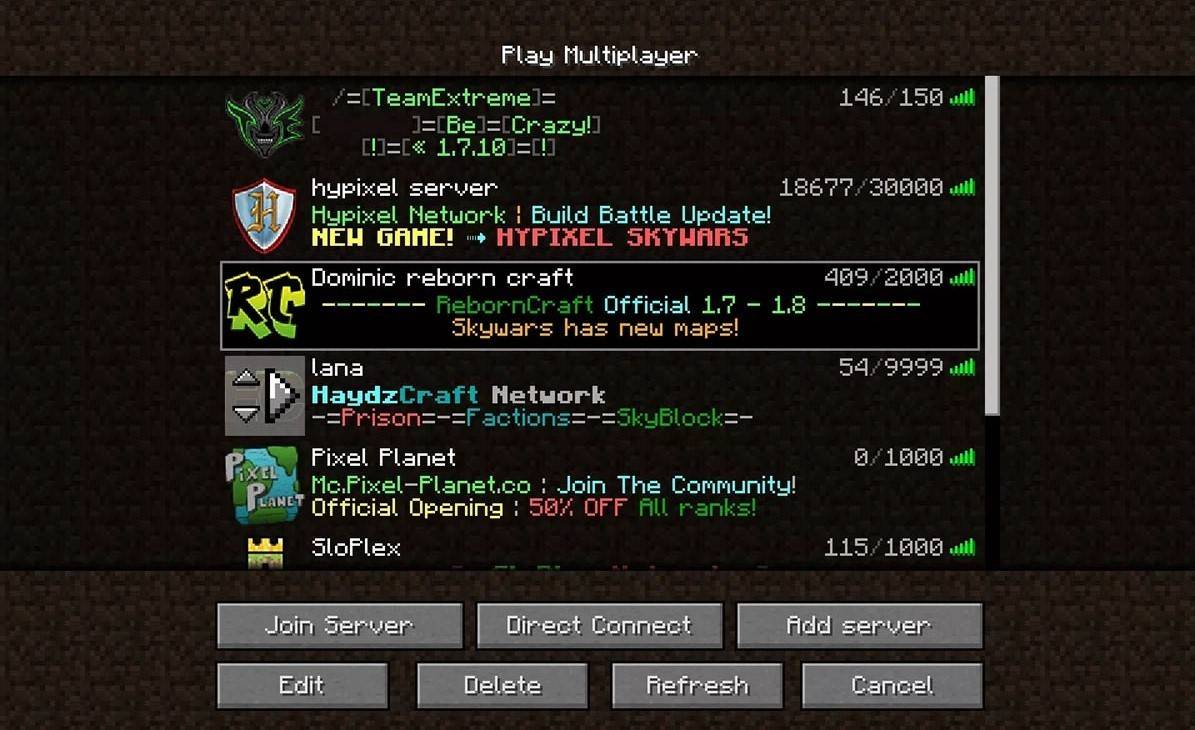 Image: aiophotoz.com
Image: aiophotoz.com
Lors de votre premier lancement, vous rencontrerez une fenêtre d'autorisation. Entrez vos informations d'identification de compte Microsoft pour vous connecter. Si vous vous présentez dans une aventure en solo, appuyez sur le bouton "Créer un nouveau monde". Dans le menu des paramètres du monde, sélectionnez votre mode de jeu préféré - choose "survie" pour le défi traditionnel ou "créatif" pour les ressources sans fin.
Pour vous aventurer dans le territoire multijoueur, dirigez-vous vers la section "Play" dans le menu principal et accédez à l'onglet "Serveurs". Ici, vous pouvez rejoindre un serveur public ou saisir l'adresse IP pour un serveur privé si vous avez reçu une invitation. Pour jouer avec des amis dans le même monde, créez ou chargez un monde, puis activez le paramètre multijoueur.
Xbox et PlayStation
 Image: youtube.com
Image: youtube.com
Sur Xbox Consoles (y compris Xbox 360, Xbox One et Xbox Series X / S), téléchargez Minecraft à partir du Microsoft Store. Lancez le jeu à partir de l'écran d'accueil de votre console et connectez-vous avec votre compte Microsoft pour synchroniser vos réalisations et vos achats.
Minecraft est également disponible sur PlayStation 3, 4 et 5. Achetez et téléchargez-le via le PlayStation Store, puis le lancez-le à partir de l'écran d'accueil de la console. Connectez-vous avec votre compte Microsoft pour accéder aux fonctionnalités de lecture multiplateforme.
Appareils mobiles (iOS, Android)
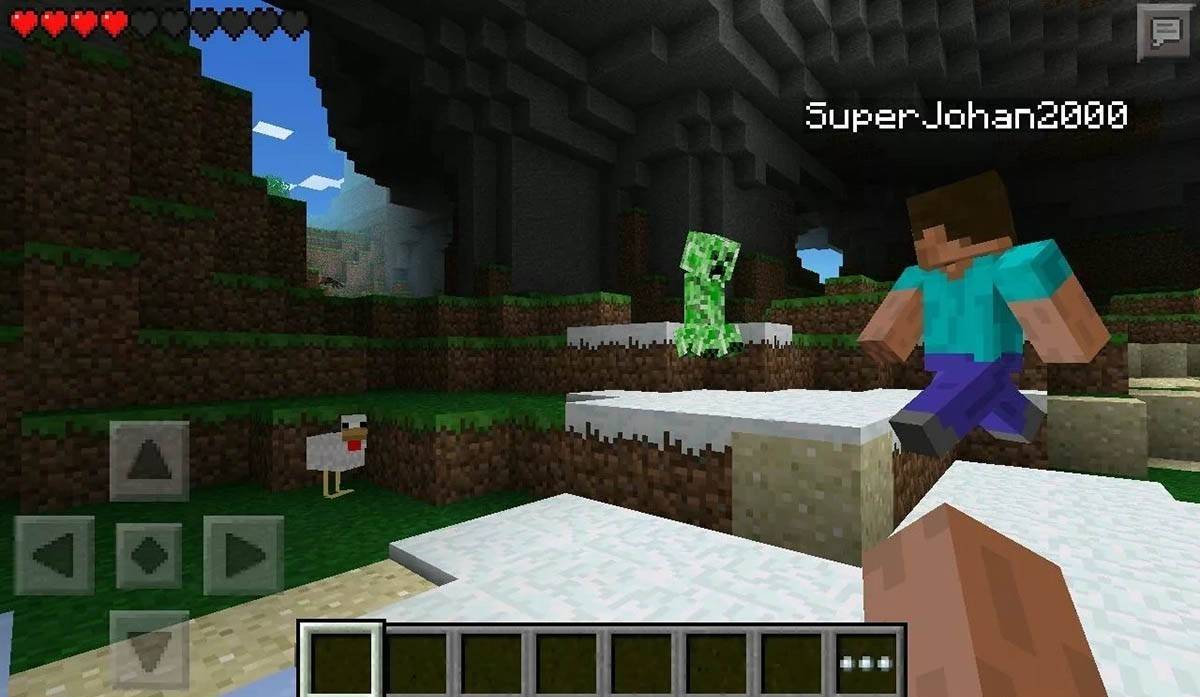 Image: Storage.googleapis.com
Image: Storage.googleapis.com
Obtenez Minecraft sur votre appareil mobile en le téléchargeant depuis l'App Store pour iOS ou Google Play pour Android. Une fois installé, connectez-vous avec votre compte Microsoft pour profiter du jeu multiplateforme avec d'autres appareils.
Il convient de noter que l'édition du substratum rocheux facilite le jeu multiplateforme sur tous les appareils mentionnés, vous permettant de collaborer avec des amis quelle que soit leur plate-forme. Inversement, l'édition Java est exclusive aux PC et ne prend pas en charge le jeu multiplateforme.
Comment sortir Minecraft
La sortie de Minecraft est simple sur différentes plates-formes. Sur un PC, appuyez sur la touche ESC pour ouvrir le menu du jeu, puis sélectionnez "Enregistrer et quitter" pour revenir au menu principal. Pour sortir complètement, fermez le programme du menu principal.
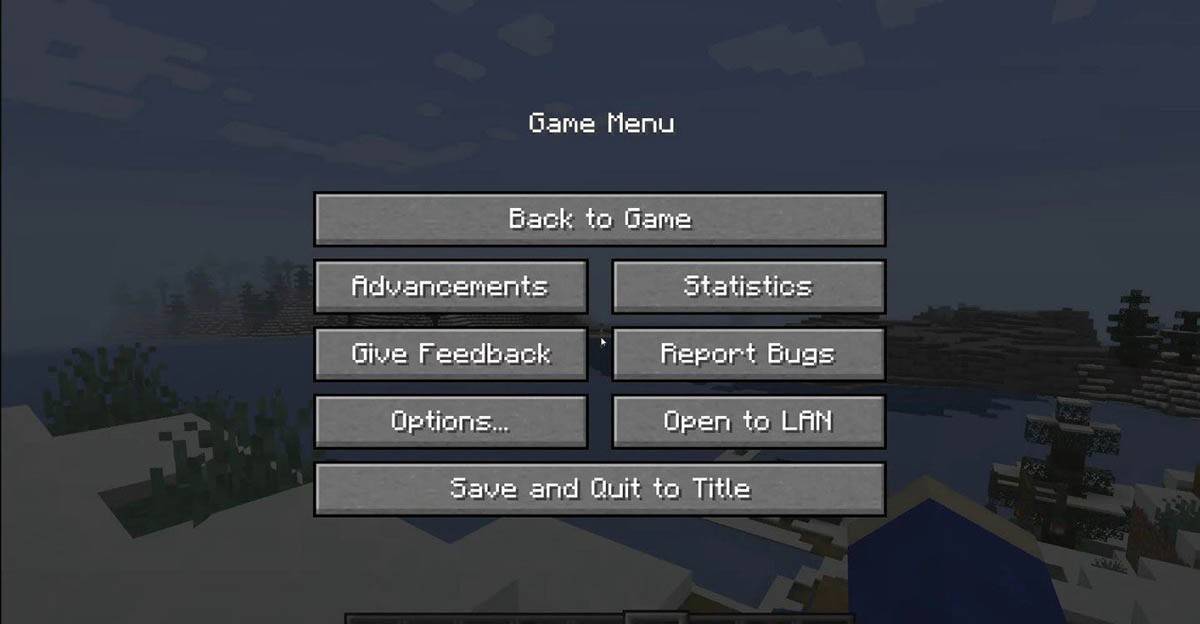 Image: tlauncher.org
Image: tlauncher.org
Sur les consoles, accédez au menu Pause avec le bouton GamePad approprié et choisissez «Enregistrer et quitter». Pour fermer complètement le jeu, utilisez le bouton d'accueil de la console, mettez en surbrillance Minecraft et sélectionnez l'option de sortie.
Pour les appareils mobiles, le bouton "Enregistrer et arrêter" est accessible à partir du menu du jeu. Pour fermer complètement l'application, accédez au menu système de votre appareil. Sur Android, balayez le bas pour accéder aux applications en cours d'exécution et fermer Minecraft; Sur iOS, doublez le bouton d'accueil ou glissez vers le haut pour révéler et glisser sur l'application pour le fermer.
Maintenant que vous êtes équipé de l'essentiel, nous vous souhaitons un plaisir sans fin et de nouvelles découvertes dans le monde dynamique et en bloc de Minecraft, que vous jouiez en solo ou que vous vous équipez avec des amis sur divers appareils.















